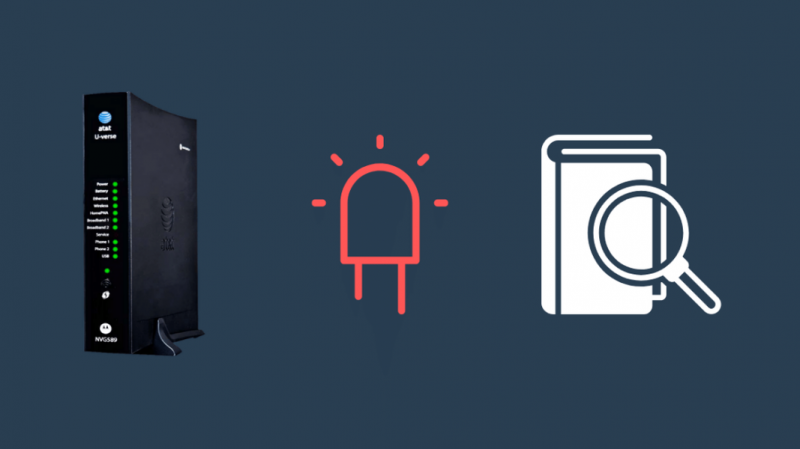Ühel mu sõbral oli AT&T telekas + internetiühendus, sest ta oli olnud AT&T fänn sellest ajast peale, kui neilt telefoniühenduse sai.
Ta rääkis mulle alati, kui hea see oli, kui me vestlesime Interneti-kiiruse teema, mistõttu olin üllatunud, kui ta mind appi kutsus.
Tuli lairibaühendusega tema AT&T lüüsil vilkus punaselt ja ta ei pääsenud Internetti.
Tema abistamiseks läksin Internetist parandusi otsima ja sattusin AT&T tugilehtedele.
Vaatasin ka mõnda kasutajafoorumit, et näha, kuidas teistel AT&T inimestel õnnestus see probleem lahendada.
Kavatsesin selle juhendi koostada oma uurimistööst leitud teabega, et saaksite proovida oma AT&T lüüsi parandada, kui selle lairibaühenduse tuli põleb punaselt.
Kui teie AT&T modemi lairibaühenduse tuli põleb punaselt, tähendab see, et Interneti-ühendus on katkenud. Selle parandamiseks võite proovida kontrollida kaablite kahjustusi või ruuteri taaskäivitada. Kui see ei tööta, proovige ruuter lähtestada.
Lugege edasi, et teada saada, miks teie AT&T lüüsil põleb punane tuli, ning lihtsaimat viisi püsivara uuendamiseks ja AT&T modemi lähtestamiseks.
Mida tähendab punane lairibavalgusti?
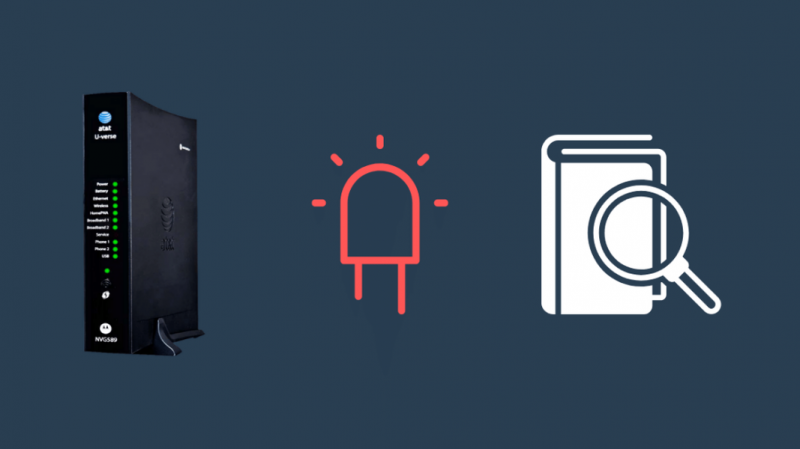
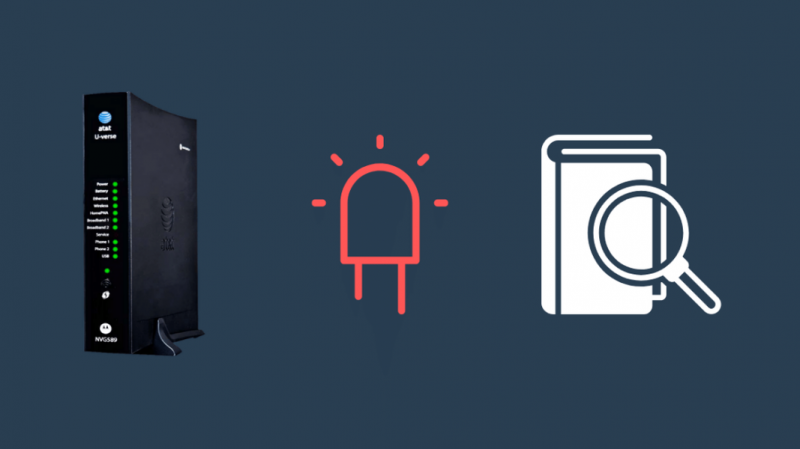
Punane lairiba tuli teie AT&T lüüsil tähendab, et lüüsil on probleeme Interneti-ühendusega.
On mõned põhjused, miks tuli võib punaseks minna, näiteks kui teie piirkonna AT&T teenuses esineb katkestus või riistvaraprobleem teie seadmega.
See võib juhtuda ka siis, kui ruuteris või lüüsis on tarkvaravigu, kuid kõigi nende probleemide lahendamine on üsna lihtne ja saate need mõne minutiga lõpule viia.
Lülitage lüüs või modem sisse
Power cycling tähendab modemi taaskäivitamist ja kogu toite väljavõtmist.
See võib aidata lahendada mõningaid riist- või tarkvaraprobleeme ja kui selline viga põhjustas punase tule, lahendaks selle proovimine probleemi üsna lihtsalt.
AT&T lüüsi või ruuteri sisselülitamiseks toimige järgmiselt.
- Lülitage seade välja ja eemaldage see seinaadapteri küljest.
- Enne seadme uuesti ühendamist oodake vähemalt 1–2 minutit.
- Lülitage seade sisse.
- Laske kõigil seadme tuledel süttida.
Kui teie lüüs või ruuter on sisse lülitunud, vaadake, kas lairibaühenduse tuli läheb uuesti punaseks.
Värskendage Gateway püsivara
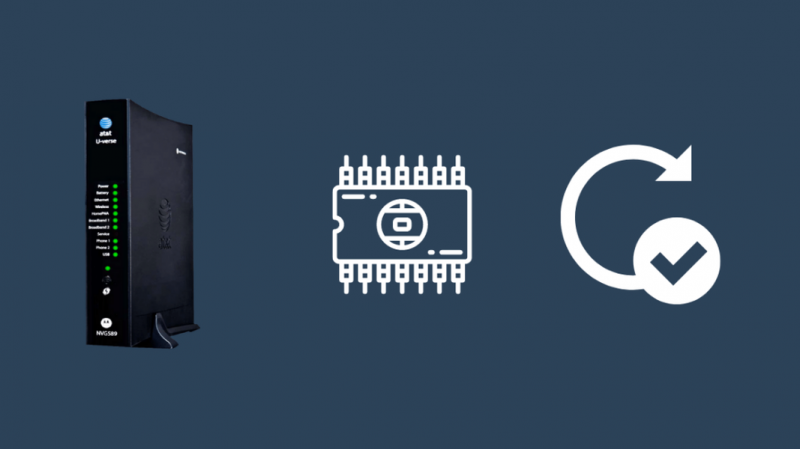
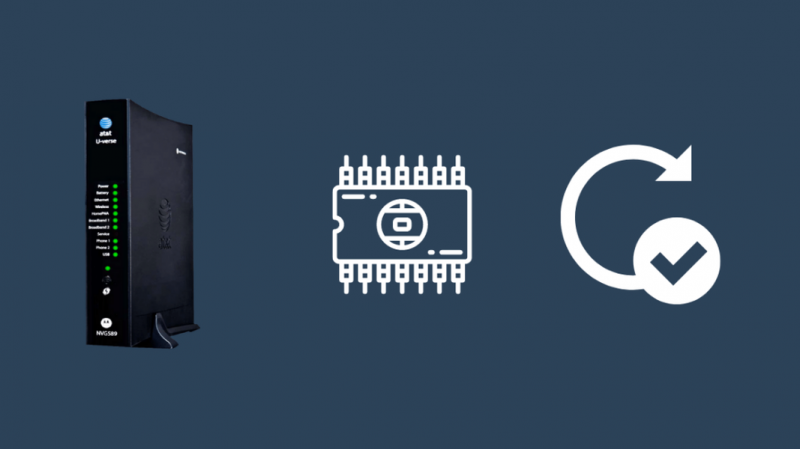
Mõnikord võib lollakas püsivara äkitselt peatada lüüsi Interneti-ühenduse loomise ja kui teie lüüsi pole mõnda aega värskendatud, võib see olla põhjus.
AT&T värskendab teie lüüsi automaatselt selle taaskäivitamisel, seega proovige see esmalt taaskäivitada.
Enne taaskäivitamist märkige üles püsivara versioon, mida oma lüüsis praegu kasutate.
Võite kasutada AT&T-d Targa kodu haldur selleks arvutis või telefonis.
Püsivara versiooni kontrollimiseks tehke järgmist.
- Logige sisse Targa kodu haldur arvutist või telefoni brauserist.
- Valige Koduvõrgu riistvara .
- Vali oma Wi-Fi värav , siis Seadme üksikasjad .
- Püsivara versiooni nägemiseks vaadake avaneva lehe alumist osa.
Pärast praeguse püsivara versiooni märkimist saate sundida püsivara värskenduse samast utiliidist.
Selleks tehke järgmist.
- Avage oma seadmes veebibrauser.
- Logige sisse Targa kodu haldur .
- Vali Võrk .
- Leidmiseks kerige alla Koduvõrgu riistvara .
- Vali oma Wi-Fi värav , seejärel valige Taaskäivita .
- Kinnitage taaskäivitamine.
Pärast lüüsi taaskäivitamist kontrollige uue püsivara versiooninumbrit varasema versiooniga ja kontrollige, kas modemit on värskendatud.
Kontrollige, kas lairibaühenduse punane tuli on pärast värskendust kustunud.
Kontrollige oma kaableid ja porte
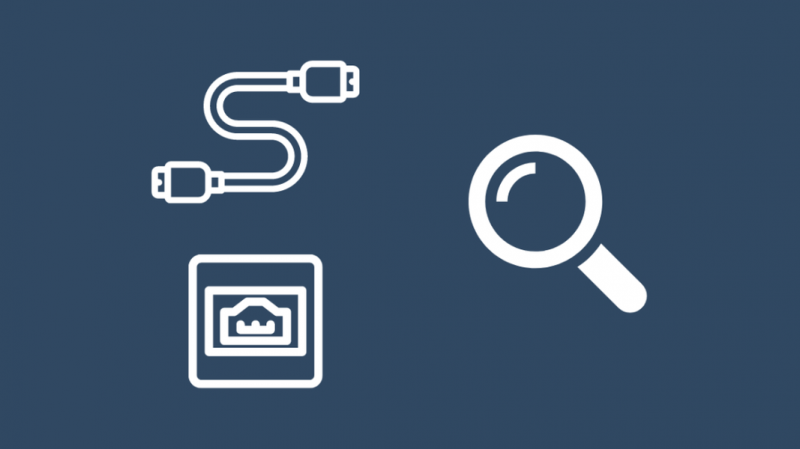
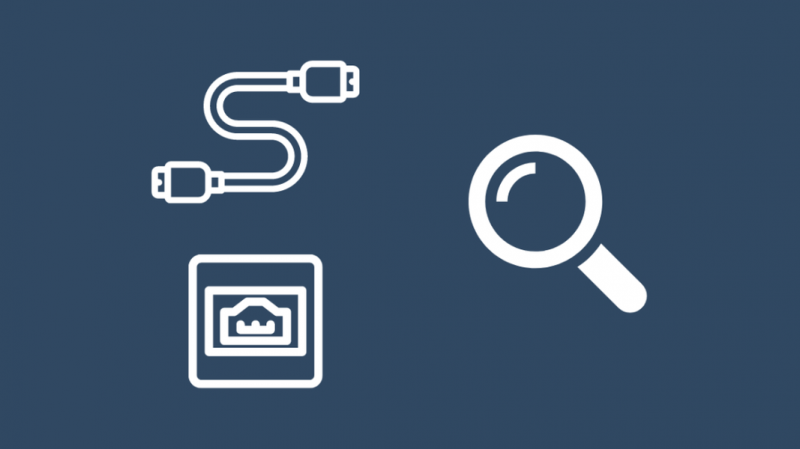
Kaableid ja lüüsi porte, kuhu need lähevad, tuleb perioodiliselt kahjustuste suhtes kontrollida.
Kontrollige kõiki Etherneti kaableid ja nende porte; Etherneti kaablite puhul veenduge, et sakk, mis kinnitab konnektori pordis, ei oleks katki.
Vajadusel vahetage juhtmed välja; ma soovitaksin Dbillionda Cat 8 Etherneti kaabel .
Sellel on kullatud otsakonnektorid, mis on vastupidavamad ja suudavad saavutada gigabitist kiirust.
Lähtestage oma lüüs või ruuter
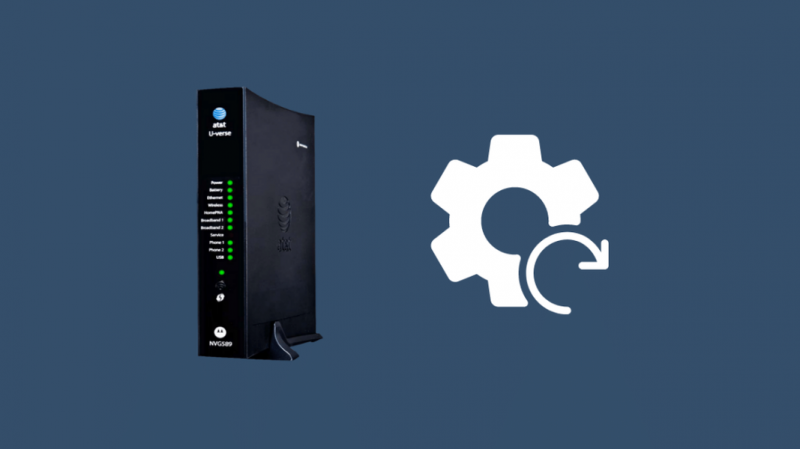
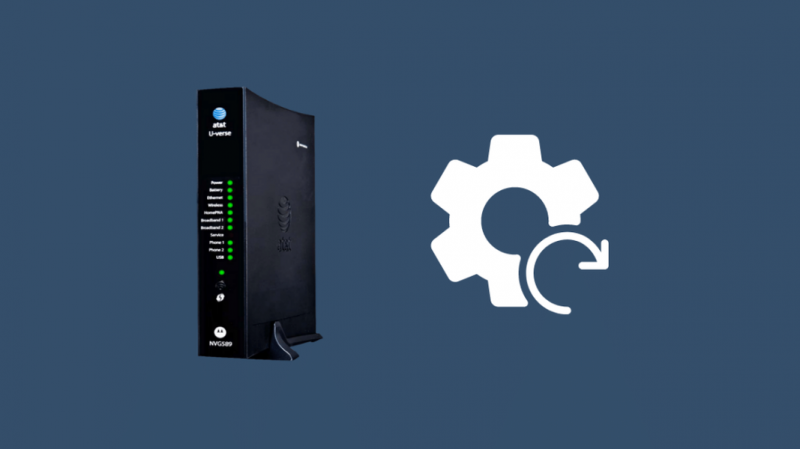
Kui püsivara värskendus või kaablite vahetamine probleemi ei lahendanud, võite proovida lüüsi tehaseseadetele lähtestada.
Pidage meeles, et tehaseseadetele lähtestamise korral võidakse kustutada kõik teie kohandatud seaded, nagu staatiline IP-aadress või kohandatud WiFi-võrgu nimi.
Kuid pärast lähtestamist saate need uuesti konfigureerida.
AT&T lüüsi või ruuteri lähtestamiseks tehke järgmist.
- Leidke seadmest lähtestamise nupp. See peaks olema kas selle taga või külgedel.
- Vajutage ja hoidke lähtestamisnuppu umbes 15 sekundit all.
- Seade taaskäivitub, nii et oodake, kuni tuled uuesti süttivad.
- Kui lairibaühenduse tuli läheb roheliseks, on lähtestamine lõppenud.
Kui lairibaühenduse tuli lakkab sel hetkel punaselt põlemast, siis olete probleemi lahendanud. vastasel juhul jätkake järgmise sammuga.
Võtke ühendust AT&T-ga
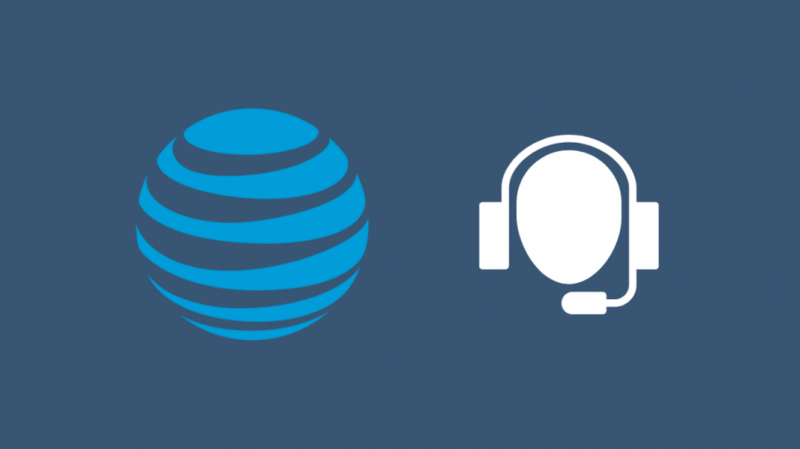
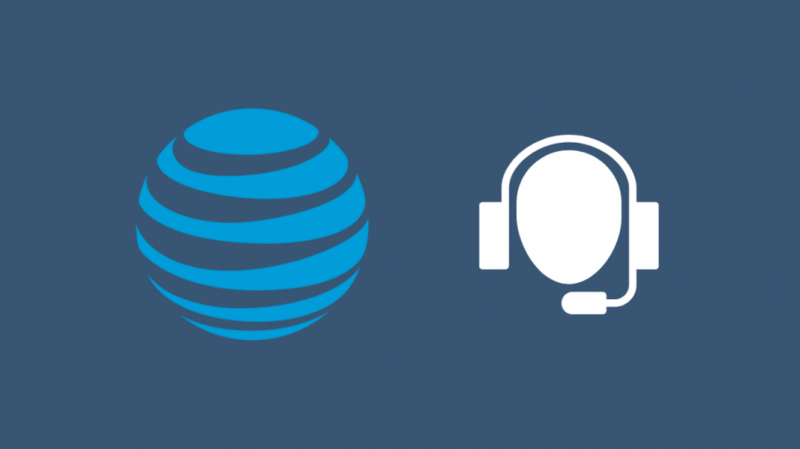
Kui ükski neist tõrkeotsingu sammudest ei aidanud teid, ärge kõhelge võtke ühendust AT&T toega .
Nad võivad anda teile isikupärastatumaid tõrkeotsingu samme, tuginedes nende teabele teie ühenduse ja teie asukoha kohta nende failis.
Vajadusel võivad nad probleemi eskaleerida ja lasta tehnikul teie ühendust vaadata.
Viimased Mõtted
Pärast lüüsi parandamist ärge kasutage või keelake oma AT&T WPS lüüsi niipea kui võimalik.
WPS-i kasutamine on osutunud üsna ohtlikuks ja pahatahtlikud agendid võivad seda kasutada teie teabe varastamiseks.
Pärast punase tule probleemi lahendamist tehke ka kiiruskatse.
Kui leiate et Internet oleks teie AT&T ühenduses aeglane , proovige oma lüüsi ümber paigutada.
Võite ka lugemist nautida
- AT&T Interneti-ühenduse tõrkeotsing: kõik, mida peate teadma
- Volitatud jaemüüja vs ettevõtte pood AT&T: kliendi vaatenurk
- Parim võrgusilma WiFi-ruuter AT&T Fiberi või Uverse'i jaoks
- Kas Netgear Nighthawk töötab AT&T-ga? Kuidas ühendada
- Kas Google Nesti WiFi töötab AT&T U-Verse'i ja Fiberiga?
Korduma kippuvad küsimused
Millised tuled peaksid minu AT&T ruuteril põlema?
Toitetuli, traadita ühenduse ja lairibaühenduse märgutuled peaksid teie AT&T ruuteris põlema, et saada Interneti kaudu WiFi kaudu.
Juhtmega ühenduste puhul peaks põlema ka Etherneti tuli.
Millal peaksin modemi välja vahetama?
Sa saad vaheta oma modem välja vähemalt 4 või 5 aasta pärast, et hoida oma võrk uusima tehnoloogiaga kursis ja töötada uuemate riistvarastandarditega.
Kuidas teada saada, kas AT&T-l on katkestus?
Saate kontrollida, kas AT&T teenused on maas, võttes ühendust AT&T klienditoega või kasutades kolmanda osapoole veebisaiti, näiteks DownDetector .